
Tartalomjegyzék:
- Szerző John Day [email protected].
- Public 2024-01-30 09:41.
- Utoljára módosítva 2025-01-23 14:47.
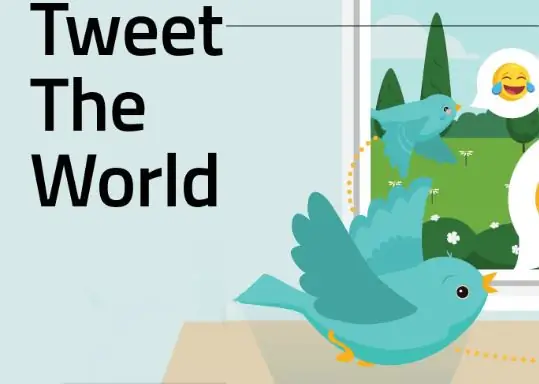
Szeretne egy egyszerű módszert a felhasználókkal, a világgal és a rajongóival való interakcióra?
Tweeteld!
Csak az Arduino Uno és az Ethernet -pajzs használatával könnyedén hozzáadhatja azt a lehetőséget, hogy bármilyen információt vagy adatot tweeteljen
1. lépés: A testület áttekintése
A Twitteren havonta 317 millió aktív aktív felhasználó van, és naponta több mint 500 millió tweetet küldünk!
Kiváló esély van arra, hogy az elérni kívánt személyek már rajta vannak, és lehetővé teszik az interakciót anélkül, hogy további ismeretekre lenne szükségük.
Tehát ebben az utasításban megtanulhatja, hogyan lehet rávenni az Arduino -t, hogy tweeteket küldjön a Twitteren keresztül. Minden olyan információt megkaphat, amelyet egy vázlat generálhat bármely olyan eszközről, amely hozzáfér a Twitterhez. Ha például óránkénti frissítéseket szeretne otthonról, miközben külföldön tartózkodik, vagy akár értesítéseket szeretne kapni, ha valaki várja Önt (barátja jön haza) stb.
2. lépés: A beállítás
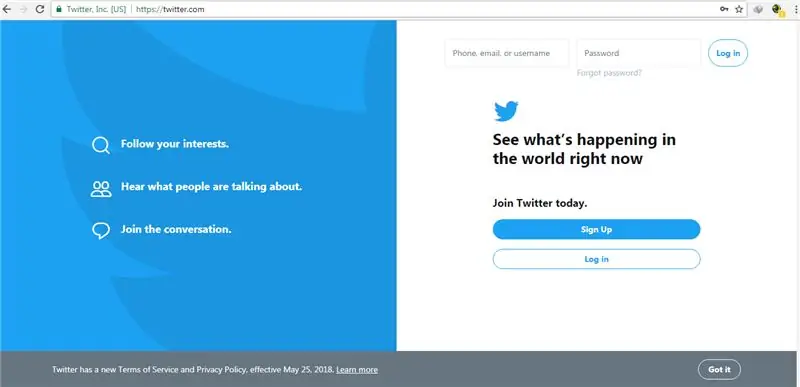
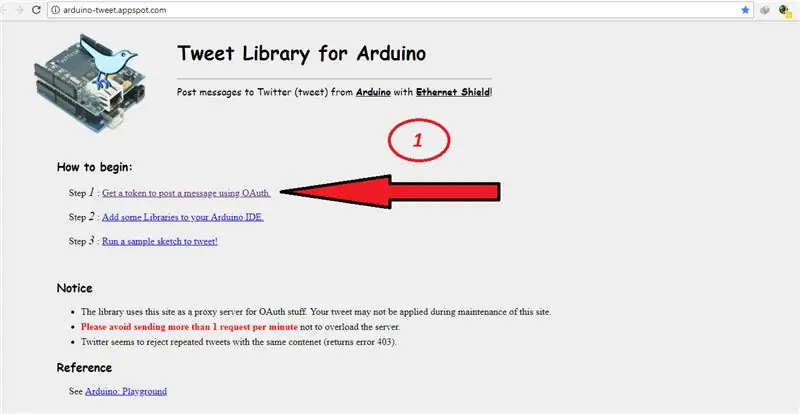
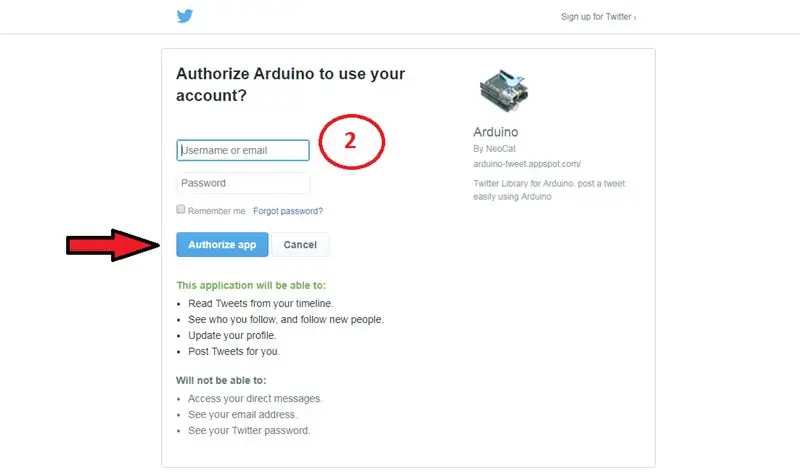
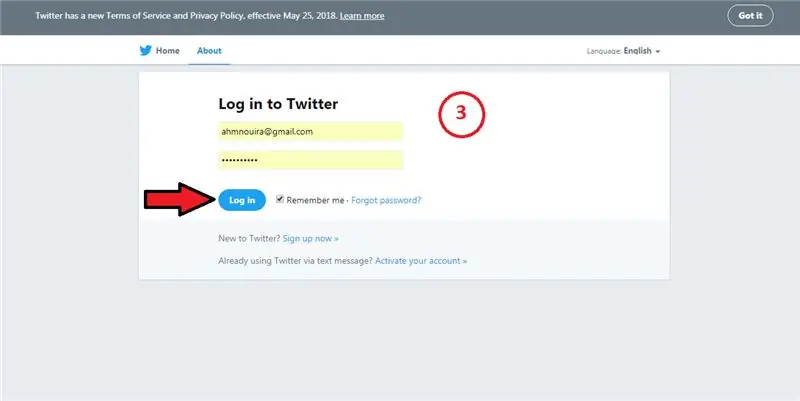
1. Ennek első feltétele, hogy mondjuk a projekt egy Twitter -fiók beállítása.
Ha már rendelkezik egy nagyszerűvel, különben lépjen a Twitterre, és kövesse az utasításokat a regisztrációhoz.
2. Be kell jelentkeznie Twitter-fiókjába, majd a https://arduino-tweet.appspot.com/ címen titkos kulcsot kell létrehoznia.
3. Csatlakoztassa az Arduino, az Ethernet pajzsot és az RJ45 kábelt.
4. Győződjön meg arról, hogy a Twitter könyvtár telepítve van a fejlesztőgépre.
3. lépés: "Hello World!"
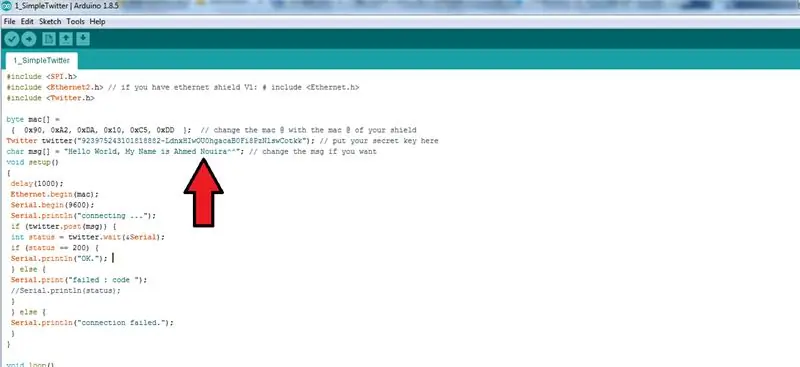
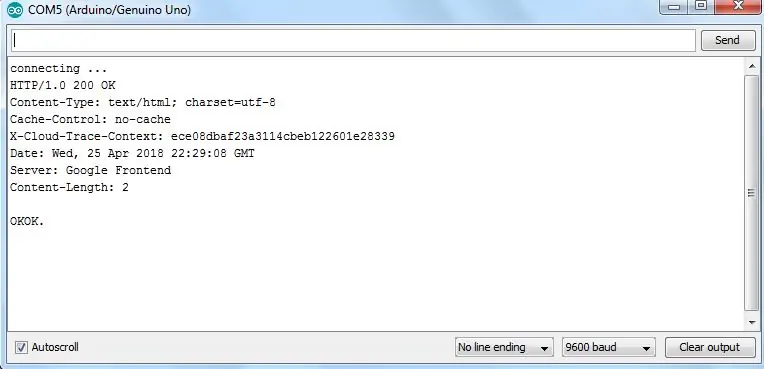
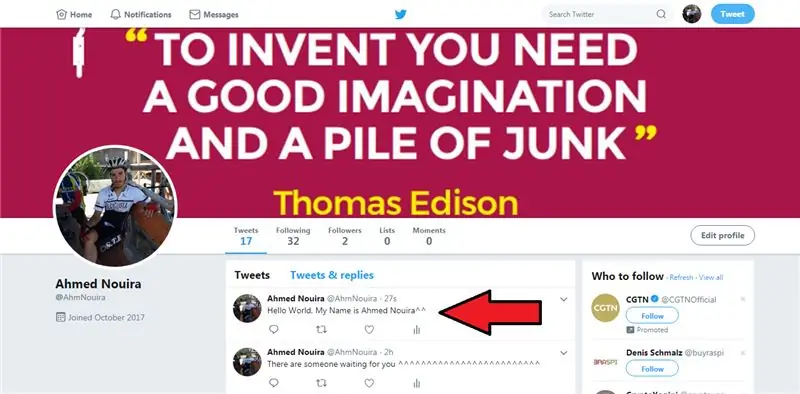
Most egy egyszerű tweet segítségével teszteljük. Ügyeljen arra, hogy a 2. lépésből származó titkos kódját a „Twitter twitter” sorba illessze be.
A fiókjából egy tweetet kell küldenie, amelyben azt mondja: „Hello World!” Légy tudatában, ha ugyanazt az üzenetet ismételten tweetelni próbálja, az API (Application Programming Interface) hibát jelez. Meg kell változtatnia az üzenetet, vagy várnia kell egy ideig, mielőtt ugyanazt újra elküldi.
Tweetelni fogok "Hello World, My Name is Ahmed Nouira ^^".
4. lépés: Csináljunk valami mást 1. rész
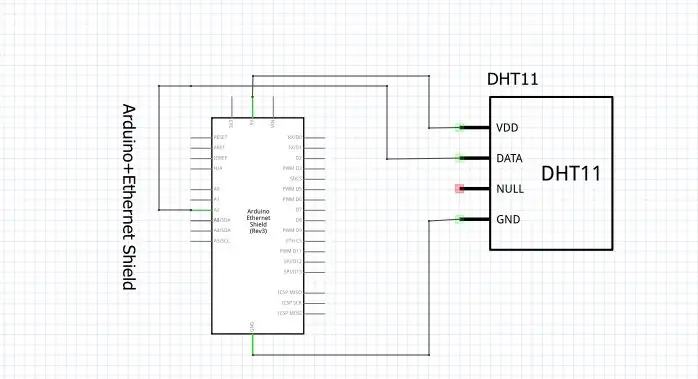

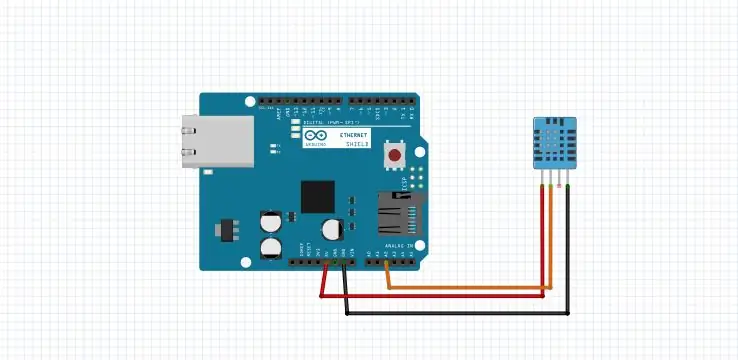
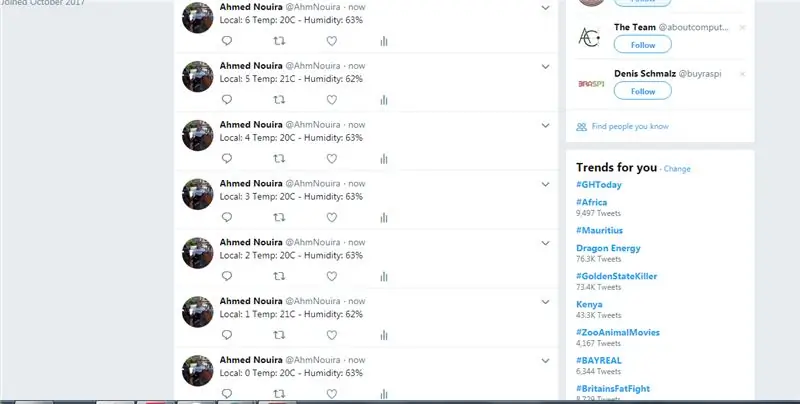

Nézzünk egy másik alkalmazást, miközben továbbra is a Twitter platformot használjuk.
Mi lenne, ha tweeteket kaphatna otthonának hőmérsékletéről? Vagy amikor tényleg hideg lesz? A DHT11 képes erre.
SZÜKSÉGES KIEGÉSZÍTŐ RÉSZEK:
DHT11 hőmérséklet/páratartalom érzékelő.
TOVÁBBI SZOFTVER KÖVETELMÉNYEK: DHT11 Library (fájlok ellenőrzése).
Nézd meg a videót, ha elakadtál.
5. lépés: Csináljunk valami mást 2. rész
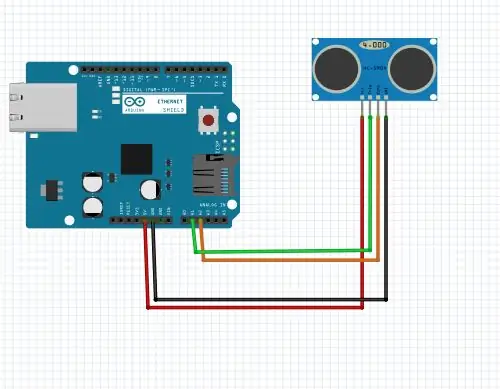

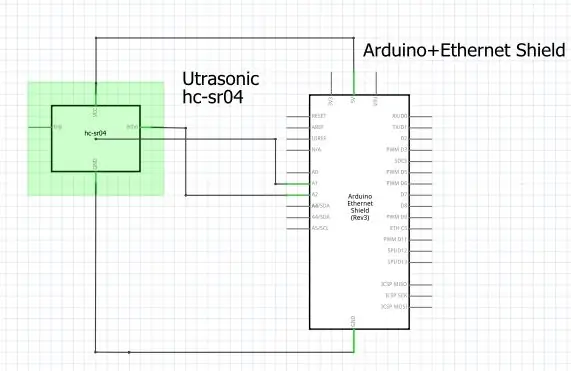
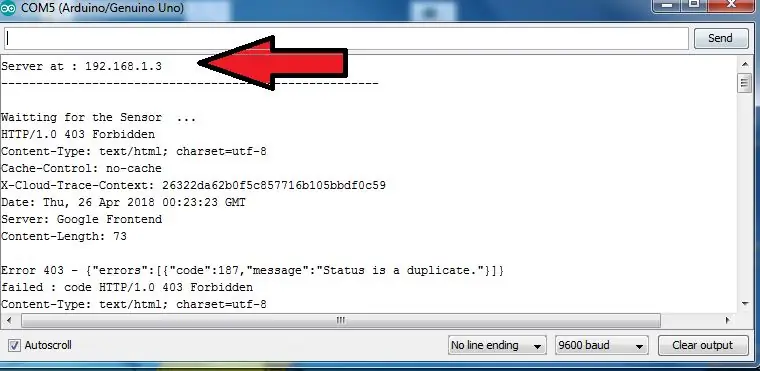
Mi lenne, ha tweeteket kaphatna, ha valaki a háza ajtaja előtt van, különösen akkor, ha egy barátja meglátogatja Önt. Az ulrasonic HC-SR04 érzékelő képes erre.
SZÜKSÉGES KIEGÉSZÍTŐ ALKATRÉSZEK: Ultrahangos HC-SR04.
Ebben a projektben hozzáadtam egy szerver webet az észlelt távolság aktuális értékének megjelenítéséhez, amikor az érzékelőből származó érték <15 cm, akkor értesítést kap, amely azt jelzi, hogy rendellenesség van a Twitter -fiókjában.
Menj és nézd meg !!
Nézd meg a videót, ha elakadtál.
6. lépés: Honnan tovább?
Ha bővíteni szeretné ezeket a projekteket, könnyen hozzáadhat infravörös sugárzást vagy lézeres érzékelőt.
Hozzáadhat az Arduino kamera modulhoz, majd élő tweet képeket, forgalmi dugókra figyelmeztető jelzéseket, GPS helykövetőket vagy házriasztást is. A kommunikálni kívánt adatok könnyen elküldhetők a Twitteren keresztül.
7. lépés: Következtetés
Az Arduino és a Twitter összekapcsolása csodálatos világot nyithat meg a felhasználókkal és a rajongókkal.
Hozzáadok néhány projektet a Twitter segítségével.
Ha bármilyen kérdése van, természetesen kapcsolatba léphet velem: [email protected], vagy hagyjon megjegyzést
myYoutube
a Facebookom
myTwitter
Köszönöm, hogy elolvastad ezt az útmutatót ^^ és további szép napot.
Szia.
Ahmed Nouira
Ajánlott:
Arduino Az 1,3 hüvelykes OLED kijelző SH1106 használata: 7 lépés

Arduino Az 1,3 hüvelykes OLED kijelző SH1106 használata: Ebben az oktatóanyagban megtanuljuk, hogyan kell használni az 1,3 hüvelykes SH1106 OLED kijelzőt Arduino és Visuino. Nézze meg a videót
Az Arduino DDS frekvenciajel -generátor használata AD9850: 7 lépés

Az Arduino DDS frekvenciajel -generátor AD9850 használata: Ebben az oktatóanyagban megtanuljuk, hogyan kell frekvenciajel -generátort készíteni egy AD9850 modul és az Arduino segítségével. Nézze meg a videót! rosszabb a magasabb frekvenciákkal
A Mifare Ultralight C használata az RC522 -tel Arduino -n: 3 lépés

A Mifare Ultralight C használata az RC522 -gyel Arduino -n: Az RFID -technológia használata a kártyatulajdonosok azonosítására vagy az engedélyezésre (ajtónyitás stb.) Meglehetősen gyakori megközelítés. DIY alkalmazás esetén az RC522 modult széles körben használják, mivel meglehetősen olcsó, és sok kód létezik ehhez a modulhoz
PROGRAMOZÁS AT89S52 ARDUINO HASZNÁLATA: 4 lépés

PROGRAMOZÁS AT89S52 ARDUINO HASZNÁLATA: A rendszeren belüli programozás (ISP), azaz az áramkörön belüli soros programozás (ICSP) egyes programozható logikai eszközök, mikrokontrollerek és más beágyazott eszközök azon képessége, hogy egy teljes rendszerben telepítve programozzák őket, ahelyett, hogy chi
Hogyan készítsünk vonalkövető robotot Arduino használata nélkül (mikrokontroller): 5 lépés

Hogyan készítsünk vonalkövető robotot Arduino (mikrokontroller) használata nélkül: Ebben az utasításban megtanítom Önt, hogyan készítsen vonalkövető robotot Arduino használata nélkül. Nagyon egyszerű lépéseket fogok megmagyarázni. Ez a robot IR közelségérzékelőt használ kövesse a sort. Nem lesz szüksége semmilyen programozási tapasztalatra a
